一. Ubuntu系统中创建软件的桌面快捷方式
Ubuntu桌面创建某个软件的桌面快捷方式,一个直观的方法。
方法1. 在图像界面下,一层一层地打开文件目录软件快捷方式/usr/share/applications/
方法2. 或者在终端运行$ nautilus /usr/share/applications/ //也会自动打开这个目录
这个文件夹下存放着已下载的所有软件的桌面快捷方式(后缀为.desktop),找到需要创建的快捷方式的软件,复制该文件到桌面,再赋予其执行权限即可。
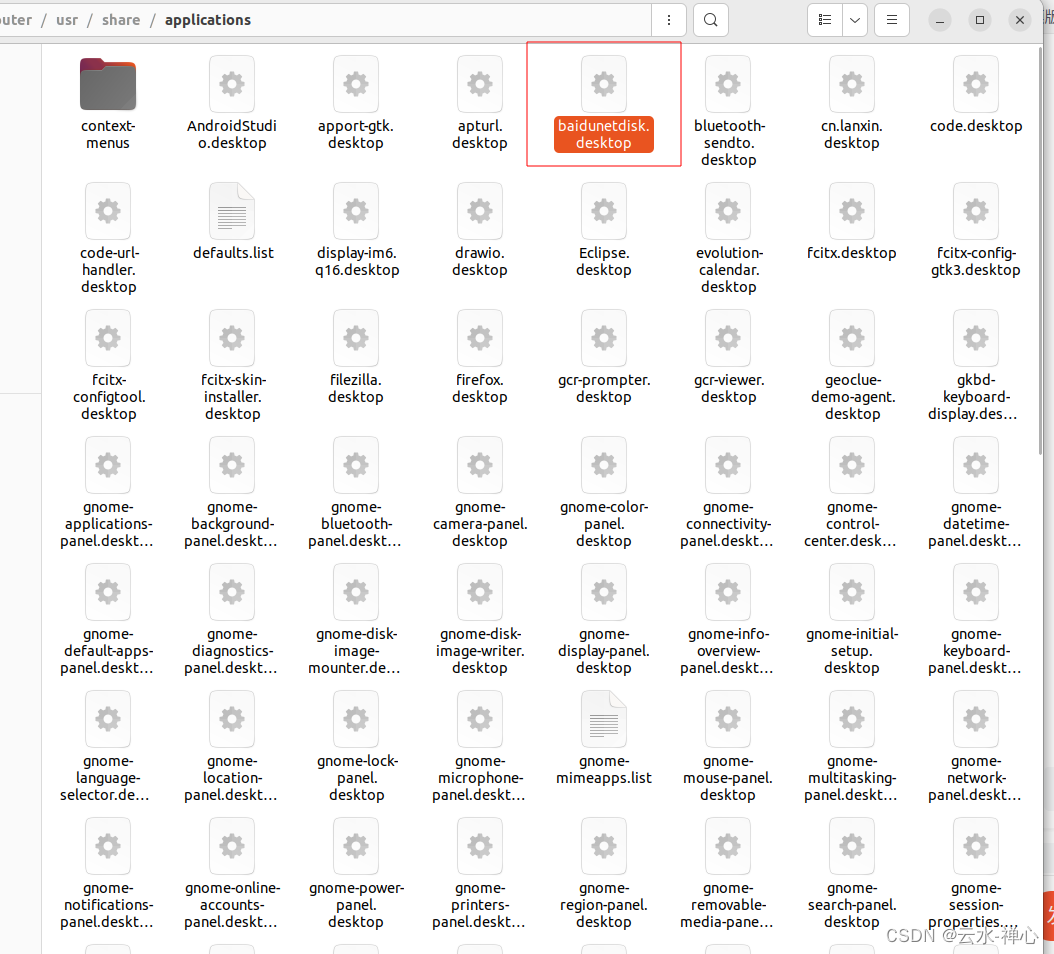
举个例子,如果要创建百度网盘baidunetdisk.desktop的桌面快捷方式:
复制方法1: 手动鼠标右键复制到Ubuntu桌面
复制方法2: 鼠标右键,选择"copy to",自动复制到Ubuntu桌面

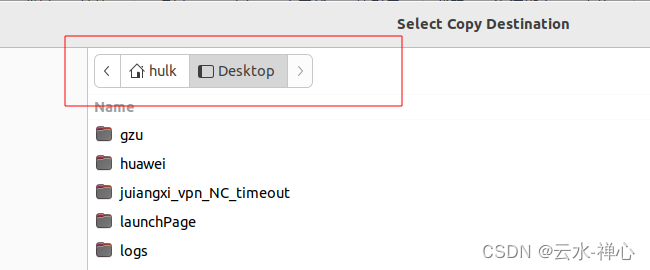
复制过来之后是置灰的,需要手动添加启动属性,桌面图标,鼠标右键,选择 AllowLaunching
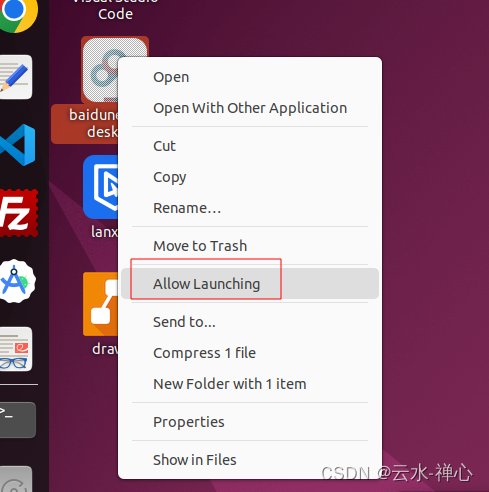
百度网盘的桌面图标就创建完成,桌面双击可以打开了。
二. 非系统安装的应用桌面快捷方式
有的软件不是通过应用市场安装的,下载的压缩包,通过脚本启动的软件,不会自动在/usr/share/applications/目录自动创建快捷方式,需要手动创建。
在/usr/share/applications/目录下创建一个.desktop文件,最好是复制一个其他的快捷方式文件来修改。
例如,android studio下载的是压缩包,解压之后通过脚本启动。
下面以创建AndroidStudio的桌面快捷方式为例, 步骤如下:
1. /usr/share/applications/新建AndroidStudio.desktop文件;
2. 点击右键,Text编辑:
[Desktop Entry]
Name=AndroidStudio3.1
GenericName=Eclipse
Comment=Android Studio edit Android project
Exec=/home/hulk/DevTools/android-studio-2022.3.1.21-linux/android-studio/bin/studio.sh
Terminal=flase
Type=Application
Icon=/home/hulk/DevTools/android-studio-2022.3.1.21-linux/android-studio/bin/studio.png
Encoding=UTF-8
注意主要修改两个属性,Name(名称), Exec(执行程序)和Icon(图标):
a. Name和GenericName
Name=AndroidStudio3.1
GenericName=Eclipse
b. Comment 自己描述即可。
b. 快捷方式执行程序,安装目录的studio.sh脚本:
Exec=/home/hulk/DevTools/android-studio-2022.3.1.21-linux/android-studio/bin/studio.sh, 此处是启动android studio
快捷方式图标:
Icon=/home/hulk/DevTools/android-studio-2022.3.1.21-linux/android-studio/bin/studio.png
其他属性可以按自己喜好和要求修改,固定值段属性按照常规模版写就可以了。
3. 保存AndroidStudio.desktop文件, 复制到桌面,添加启动属性, 按照安装软件快捷方式处理就可以再桌面启动了。
三. Ubuntu添加应用收藏(左边收藏栏)的快捷方式
1. 手动打开目录: /home/hulk/.local/share/applications/
创建 AndroidStudio.desktop文件,修改
[Desktop Entry]
Name=AndroidStudio3.1
GenericName=Eclipse
Comment=Android Studio edit Android project
Exec=/home/hulk/DevTools/android-studio-2022.3.1.21-linux/android-studio/bin/studio.sh
Terminal=flase
Type=Application
Icon=/home/hulk/DevTools/android-studio-2022.3.1.21-linux/android-studio/bin/studio.png
Encoding=UTF-8修改对应的Exec地址和Icon即可

)






-Kafka)








 C. Coin Rows(构造 + 贪心 + 前缀和))

